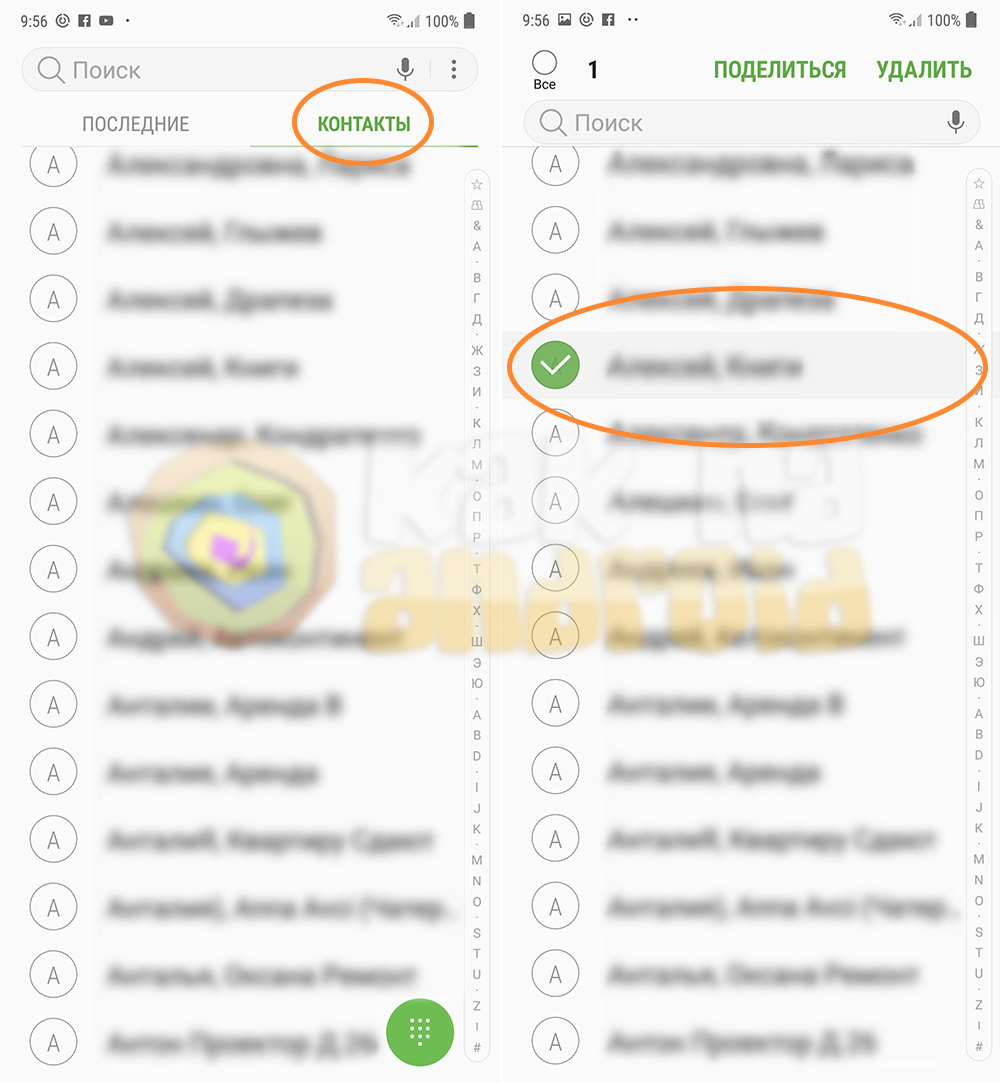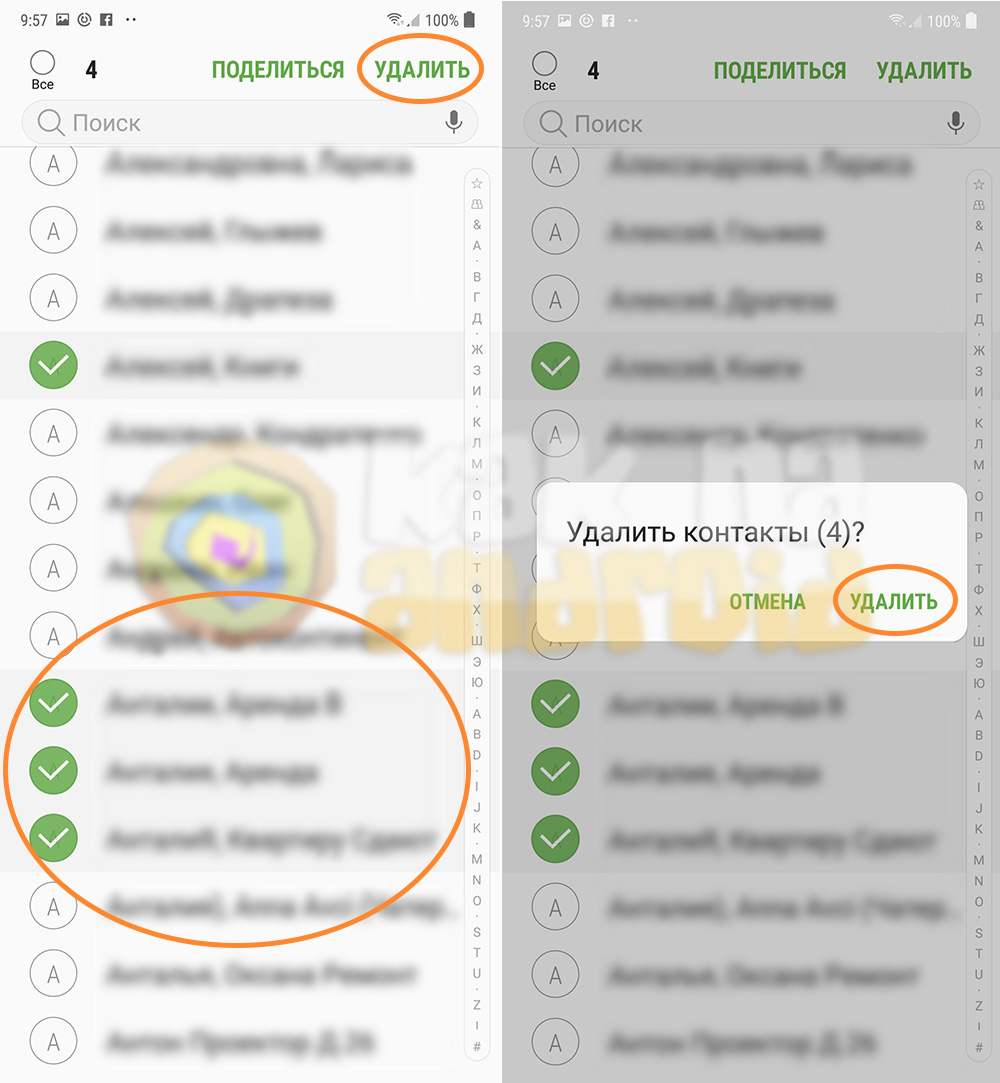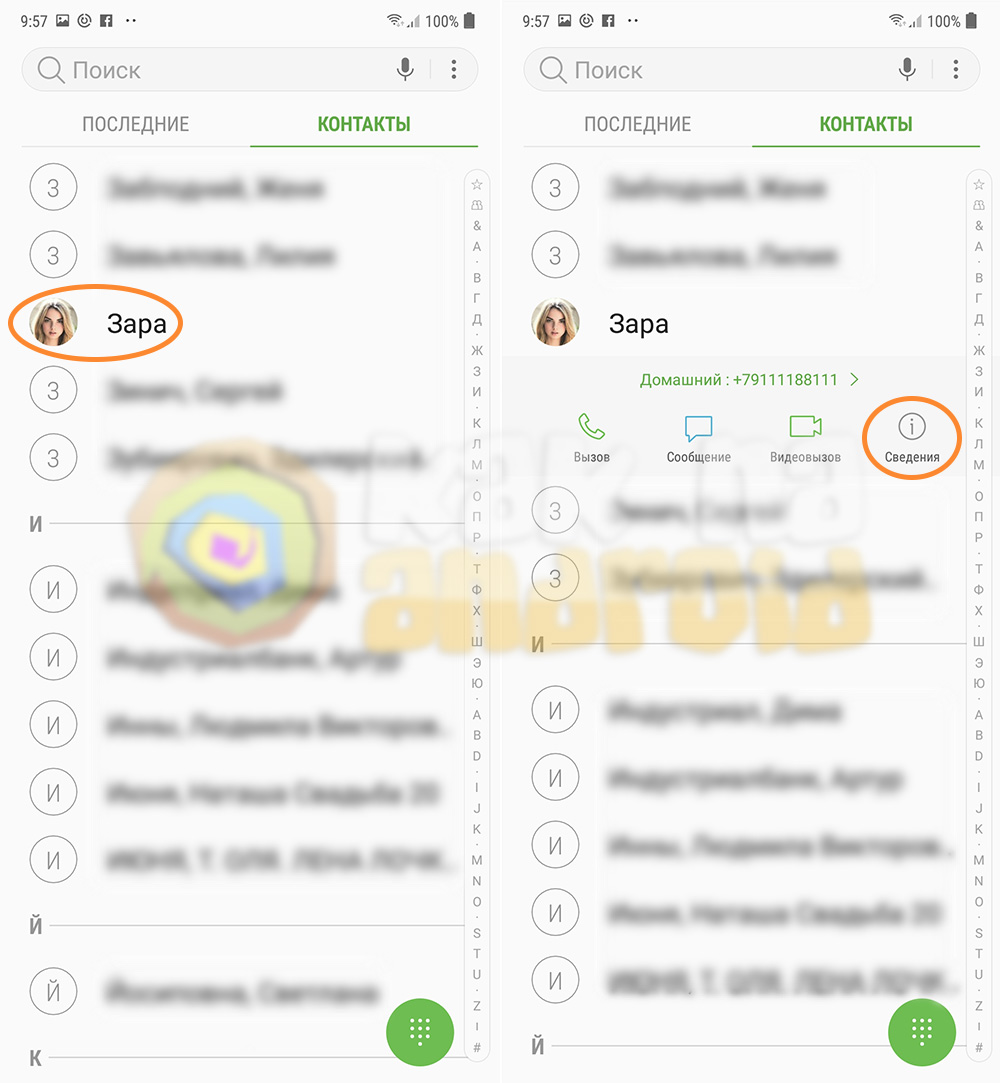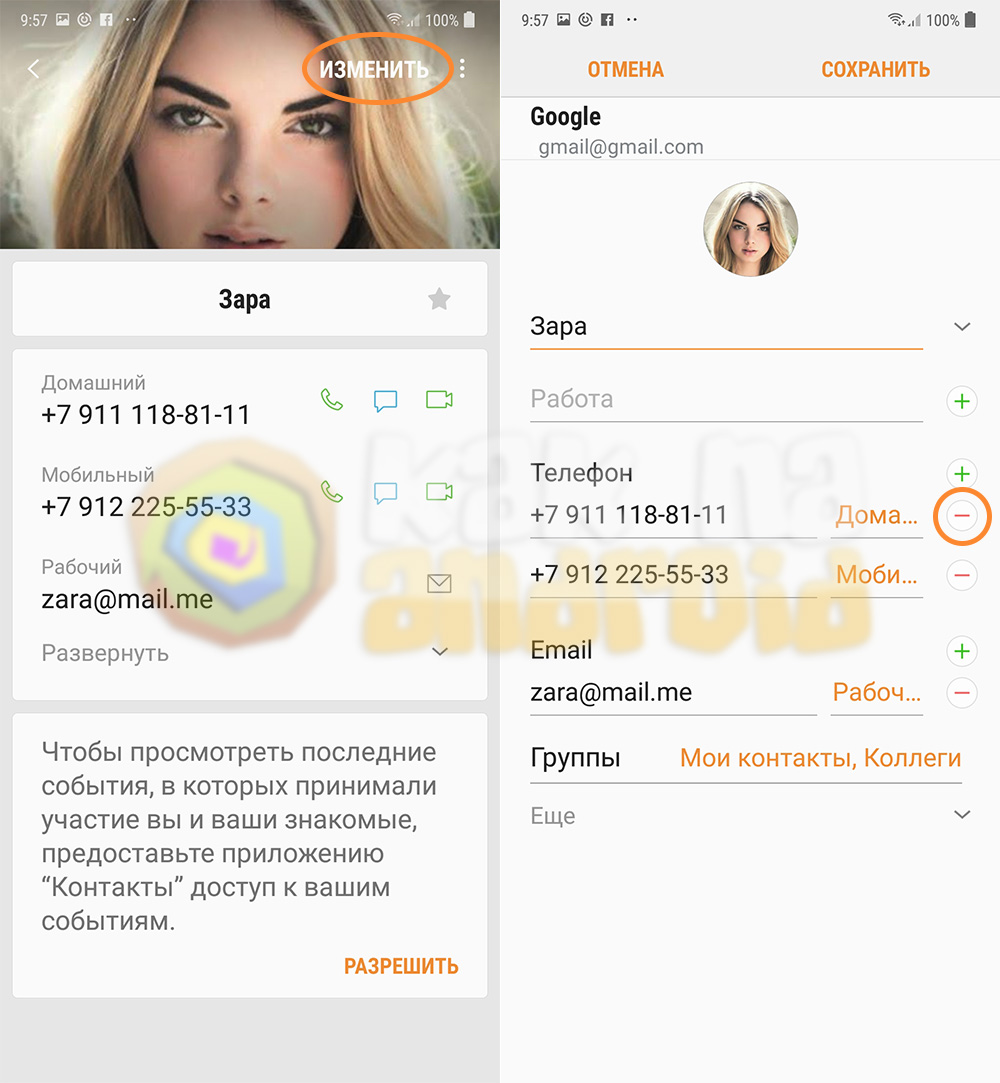- Как удалить контакты с SIM-карты на телефоне Samsung
- А как очистить память СИМ-карты и удалить оттуда все старые контакты на смартфоне Samsung Galaxy?
- Инструкция по удалению контактов с номерами телефонов из памяти SIM-карты смартфона Samsung.
- Как удалить номера телефонов с андроида самсунг
- Как удалить номер на Самсунге?
- Как удалить контакты с самсунга галакси
- Как удалить контакт и номер с телефона Android навсегда
- Стандартный способ удалить контакт
- Удаление контактов с SIM -карты
- Пакетное удаление контактов с телефона
- Дублированные контакты: как объединить и удалить лишние?
- Удалить контакты с помощью специальных программ
- Как удалить контакты-дубликаты в контактах Google
Как удалить контакты с SIM-карты на телефоне Samsung

Также вы можете хранить резервную копию контактов на SIM-карте телефона. О порядке копирования контактов с вашего телефона на SIM-карту мы описали в статье «Как сохранить контакты на SIM-карте смартфона Samsung» (для перехода к ней нажмите здесь).
Если в первом случае обновление базы номеров хранящихся на удалённом сервере Google происходит автоматически при синхронизации контактов со всех ваших устройств. В случае же обновления копии контактов на SIM-карте эту процедуру нужно выполнять уже вручную. При этом при каждом копировании контактов на SIM-карту телефон будет дописывать только новые контакты, которые в памяти SIM-карты отсутствуют. Старые же, устаревшие номера телефонов, которыми вы уже не пользуетесь, по-прежнему будут храниться на SIM-карте. Но так как объём памяти SIM-карты ограничен 250 записями контактов, то со временем свободного пространства для записи новых контактов может не хватать. Поэтому, чтобы сохранить последнюю актуальную версию контактов телефона на SIM-карте нужно предварительно очистить память SIM-карты, а после скопировать туда всю актуальную базу контактов.
А как очистить память СИМ-карты и удалить оттуда все старые контакты на смартфоне Samsung Galaxy?
Далее мы подробно опишем эту процедуру, на примере редакционного смартфона Samsung Galaxy A50 с ОС Android 11.
Инструкция по удалению контактов с номерами телефонов из памяти SIM-карты смартфона Samsung.
1. С экрана приложений нужно запустить приложение «Контакты».
Далее на Основной странице приложения «Контакты» нужно открыть основное меню, нажав на значок «Три линии» вверху экрана слева

2. В верхней части основного меню находится окошко источника контактов, с которыми сейчас можно работать. По свой сути это фильтр контактов. Сейчас активированы «Все контакты 143».
Для того чтобы выделить контакты только с «SIM 1», нужно нажать на окошко источника контактов и выбрать позицию «SIM 1 — 105». То есть установить фильтр контактов только для контактов с «SIM 1» с 105-тью номерами телефонов, хранящимися на ней.

3. Теперь на основной странице открыты контакты только с «SIM 1»- карты.
Для удаления контактов с SIM-карты нужно вначале нажать на значок «Три точки» в верхней части экрана справа.
И в отрывшемся меню выбрать позицию «Удалить контакты».

4. Теперь мы перешли в режим выбора контактов для удаления. Можно, нажимая на нужные позиции контактов, выбрать несколько контактов для удаления.
Или, как в нашем случае, отметить сразу все контакты, нажав на кружок с надписью «Все».
В результате, отмеченными оказались 105 контакт с «SIM- карты 1».
Все отмеченные контакты можно удалить, нажав на кнопку «Удалить все» внизу экрана. Нажимаем на кнопку «Удалить все».

После этого откроется окошко, в котором нужно нажать на кнопку «В корзину».

5. Теперь на основной странице приложения «Контакты» с фильтром «SIM 1» контактов нет. Мы их успешно удалили с SIM-карты для последующего копирования на неё последней актуальной версии всех контактов телефона.
Для того, что открыть контакты самого телефона нужно вначале отрыть основное меню приложения, нажав на значок «Три линии». А после нажать на верхнее окошко источника контактов с фильтром «SIM 1».

В открывшемся окошке нужно выбрать «Все контакты 122».
Теперь на основном экране все контакты смартфона.

Источник
Как удалить номера телефонов с андроида самсунг
Порой возникает необходимости очистить телефонную книгу в своём смартфоне, убрав из нее абонентов, которые уже неинтересны и наличие их номеров не несет никакого смысла (например, вы расстались с человеком, уволились с работы или же попросту уехали в другой город решив полностью “обнулить” свою жизнь и круг общения). Как же удалить контакты на Самсунге, оставив лишь те, которые реально полезны и могут пригодиться в будущем?
Данная инструкция касается смартфонов Samsung работающий под управлением операционной системы Android 8.1.0 с предустановленной фирменной оболочкой Samsung Experience 9.5 и протестирована на мобильном устройстве Samsung Galaxy M20.
Инструкция
Открываем приложение “Телефон” и переключившись на вкладку “Контакты” выделяем одного из тех абонентов (контактов), которого необходимо удалить из списка.
Активируется режим выбора, где необходимо выделить все ненужные записи, а после – нажать на кнопку “Удалить” расположенную в верхнем правом углу экрана.
При вопросе об удалении, во всплывающем окне нажимаем на кнопку “Да” и ждем, пока выделенные контакты удаляться из телефонной книги.
Как удалить номер на Самсунге?
Также бывают случаи, когда абонент для вас актуален, но один из его номеров уже не работает.
В этом случае ищем нужный контакт и нажав на него выбираем пункт “Сведения”.
Откроется окно с информацией об абоненте, где необходимо нажать на кнопку “Изменить” и удалить ненужный номер телефона.
Источник
Как удалить контакты с самсунга галакси
Привет! Сегодня я покажу вам как удалить контакты с телефона самсунг галакси. Вы можете очень просто и быстро удалить любой контакт на смартфоне samsung galaxy. Смотрите инструкцию далее и пишите комментарии, если вам что-то не понятно. Поехали!
На главном экране найдите приложение Контакты и нажмите по нему.
На странице контактов, вверху справа нажмите на кнопку Свойства (три точки).
В открывшемся окне нажмите на вкладку Удалить.
Далее, вам нужно отметить контакты, которые вы хотите удалить. Нужно поставить галочку слева от имени контакта. Можно отметить сразу все, вверху слева. Затем нажмите на вкладку Удалить, вверху справа.
В открывшемся окне подтвердите удаление.
Всё готово. Ваши контакты будут удалены с телефона и из учётных записей, в которых они сохранены.
Остались вопросы? Напиши комментарий! Удачи!
Источник
Как удалить контакт и номер с телефона Android навсегда
Если вы владелец современного смартфона, то даже редактирование списка контактов может оказаться сложным. Все дело в синхронизации, которая не дает менять в памяти номера телефонов по своему желанию. К тому же аппарат собирает в один список номера из популярных мессенджеров и это вызывает дополнительные затруднения. Разберемся, как удалить контакт или номер телефона со смартфона.
Стандартный способ удалить контакт
На телефонах с операционной системой Андроид есть простой способ редактирования списка контактов. Для этого нужно найти приложение, которое хранит их список. Обычно оно так и называется «Контакты», но может быть и иначе. Его пиктограмма представляет собой записную книжку со схематически изображением человека на ней.
Далее, как удалить номер телефона в Андроиде, вам расскажет инструкция:
- Перед вами список контактов, найдите в нем тот, что потерял актуальность.
- Нажмите на тот контакт, который необходимо удалить. Удерживайте палец до тех пор, пока не появится дополнительное меню.
- Из списка выберите пункт «Удалить», подтвердите свое решение.
При нажатии на нужную строчку операционная система может вести себя по-разному. Иногда меню не появляется, а в верхней части экрана активируется строка, на которой схематично отображены доступные действия. В этом случае вам нужно выбрать пиктограмму, напоминающую мусорный бак или корзину.
Также иногда интерфейс этого приложения подразумевает вызов меню не длительным удержанием пальца, а специальной кнопкой.
В этом случае вам нужно:
- выбрать в списке удаляемый контакт;
- нажать на него;
- выбрать вверху или снизу в строке управления знак в виде трех точек;
- из появившегося меню выбрать «Удалить».
Если ни один из способов вызова меню не работает, нажмите снизу экрана крайнюю левую кнопку. Она используется для альтернативного вызова меню. В нем вы также сможете удалить контакт или изменить его.
Удаление контактов с SIM -карты
Многие сохраняют контакты на SIM -карте, чтобы при смене аппарата иметь к ним доступ. В этом случае вы можете столкнуться с проблемой, как удалить старые номера телефонов, если они записаны в памяти СИМ. Если вы предпочитаете хранить номера друзей и знакомых не в памяти телефона, то последовательность действий будет иная:
- Нажмите на попку меню в нижней части экрана (крайняя слева).
- На экране высветятся настройки приложения «Контакты». В списке вам нужно найти строку «Отображение».
- В этом пункте есть несколько вариантов демонстрации контактов. Вам нужно выбрать тот, который предусматривает выведение в общий список информации с SIM -карты. Включите это отображение.
- Теперь обратно вернитесь к списку контактов и отредактируйте их по своему желанию.
Практически на каждой современной SIM -карте есть сервисные номера, которые помечены пиктограммой «Замок». Они могут сильно мешать, но удалить их невозможно. Эти номера необходимы для вызова экстренных служб, проверки баланса и обращения на горячую линию оператора.
Если на СИМ-карте есть только сервисные номера, которыми вы не пользуетесь, то необходимо отключить ее отображение в списке, тогда они не будут вам мешать. Для того, чтобы контакты с SIM не фигурировали в основном списке, необходимо через настройки отключить выведение их в общий список. Это делается через вкладку «Отображение» в меню.
Пакетное удаление контактов с телефона
Если вы хотите провести глобальную зачистку контактов, то можно сделать массовое удаление. В зависимости от конфигурации операционной системы оно проводится двумя способами.
Самый простой вариант пакетного удаления номеров и контактов:
- Зайдите в приложение «Контакты» или «Люди».
- Выберите любую из записей, нажмите на нее и удерживайте палец.
- Слева от списка контактов появятся ячейки.
- Проставьте в них маркеры (короткими нажатиями) напротив контактов, которые нужно удалить.
- В верхней строке выберите слово «Удалить» или пиктограмму, напоминающую мусорный бак.
- Подтвердите свои действия.
В более современных версиях Android есть опция «Пакетное удаление». Для нее необходимо зайти в приложение «Контакты» и вызвать меню настроек, сенсорной клавишей под экраном (крайняя слева).
Затем действуйте, чтобы удалить контакты, по этой инструкции:
- найдите строку «Дополнительно» и выберите ее;
- из опций в открывшемся меню выберите «Пакетное удаление»;
- активируйте его;
- вернитесь в «Контакты»;
- проставьте галочки рядом с теми записями, от которых вы хотите избавиться;
- сверху нажмите кнопку удалить.
Это основные способы удаления сразу нескольких контактов, но ими пользоваться не всегда удобно. Если вы хотите полностью обнулить записную книжку, то нужно сделать иначе.
Отключение учетной записи
Если вы хотите полностью обнулить список контактов, то необходимо отключить учетную запись, с которой они синхронизированы. Эта опция будет полезной в том случае, если вы готовите телефон к продаже или наоборот купили с рук смартфон и хотите избавиться от чужих номеров. Отключение аккаунта производится по инструкции:
- Найдите в телефоне приложение «Настройки» или «Настройки Google ».
- Найдите пункт «Личные данные» и перейдите в раздел «Аккаунты».
- Выберите вкладку «Аккаунты». В ней будет перечислено несколько учетных записей. Информация из записной книжки чаще всего синхронизируется в Google .
- Вам нужно удалить из учетной записи вкладку «Контакты» и отключить ее синхронизацию. Если аккаунт Google не разделен на отдельные записи, то полностью деактивируйте его синхронизацию.
- Теперь вам нужно зайти в меню. Обычно оно представлено в строке сверху кнопкой с тремя вертикально расположенными точками.
- Нажмите кнопку «Синхронизировать» и телефон обновит данные в своей памяти. Информация о контактном листе или данные с аккаунта Googl e исчезнут с вашего телефона полностью.
Таким образом можно оставить в памяти только контакт-листы из мессенджеров, а ранее сохраненные номера удалить. Если вы наоборот хотите удалить контакты, которые появились в памяти из-за использования мессенджеров, то необходимо отключить от синхронизации аккаунты в них. Таким образом, вы избавитесь от отображения в вашей к телефонной книге номеров пользователей социальных сетей, которые находятся в у вас в друзьях, а также сможете не искать нужные номера среди данных малознакомых людей, с которыми вы общались посредством обмена сообщениями в любом из популярных мессенджеров.
Редактирование синхронизированных данных Google
Если вы дублируете список контактов в своем Гугл-аккаунте, то можно не только удалить его целиком, но и отредактировать, а потом синхронизировать устройство с учетной записью. Это удобно, если у вас очень много номеров в записной книжке и вы не знаете, как удалить номер телефона из аккаунта не отключая его. Действуйте по инструкции:
- Для редактирования номеров, синхронизированных с Гугл, вам потребуется открыть браузер на телефоне и зайти в Contacts . На некоторых версиях ОС есть приложение с таким названием, в других нужно заходить через Gmail . Если вы будете работать через браузер телефона или ПК, то вам необходимо будет зайти на сайт google . com / contacts . С домашнего компьютера будет работать удобнее.
- Авторизуйтесь в сервисе, используя данные учетной записи Google .
- Перед вами откроются фото и имена контактов, сохраненных в учетной записи.
- Вам нужно щелкнуть по изображениям, чтобы выбрать их.
- Выбранные записи удаляются с помощью кнопки «Корзина», расположенной в верхней части экрана. Все выбранные вами записи удаляться.
- Теперь остается только закрыть браузер и перейти в «Настройки».
- Там вам необходимо включить аккаунт Гугл, если он был деактивирован.
- Затем перейдите в меню (оно вызывается кнопкой с тремя вертикальными точками). Нажмите строку «Синхронизировать». После этого ваш список конактов обновиться.
Этот способ не действует в том случае, если вы сохраняли номера в памяти телефона или SIM -карты. Он походит только для пользователей, которые пользовались учетной записью Гугл и все контакты оставляли в ней.
Если после выбора контактов в браузере кнопка «Корзина» не активна, то это значит, что часть номеров в списке сохранена при помощи Google +. В этом случае необходимо зайти в Circles («Круги») и удалить эти контакты там. После этого зайдите в Contacts и повторите операцию.
Дублированные контакты: как объединить и удалить лишние?
Еще одной проблемой для пользователей Андроид становятся дублированные контакты. Они появляются при установке на устройство разных прошивок и последующей синхронизации. В результате чего книга номеров значительно увеличивается и вам придется пролистывать в поиске нужного контакта больше, чем обычно. Выход есть. Для начала можно попытаться справиться с дублями силами операционной системы. В стандартном приложении «Контакты» заложена функция объединения дублированных записей. Для этого нужно сделать следующее:
- Запустить приложение «Люди» или «Контакты».
- Нажать на сенсорную кнопку меню под дисплеем телефона (крайняя слева).
- Найти в списке строку «Дополнительно».
- Выбрать функцию «Объединение дубликатов».
- Вы перейдете на новый экран, где операционная система предложит найти идентичные записи и объединить их.
- Подтвердите свое решение.
Удалить контакты с помощью специальных программ
В старых версиях ОС Андроид эта функция может быть недоступна или работать некорректно. Поэтому можно не объединять контакты, а удалять их. Для этого можно использовать стандартное пакетное удаление, но если у вас большая телефонная книга, то ручной поиск идентичных записей отнимет немало времени. Лучше всего воспользоваться специальными утилитами. Одной из самых простых и доступных является Duplicate Contacts. Работать с ней нужно по инструкции.
- В магазине приложении Гугл введите в поисковой строке Duplicate Contacts. Для этого достаточно щелкнуть по строке поиска (располагается в верхней части окна), в появившейся снизу клавиатуре выбрать английскую раскладку (для этого нужно нажать на символ, напоминающий глобус). Ввести нужные данные.
- Из списка приложений выберите то, что полностью совпадает по названию с искомым. Нажмите на него.
- Перед вами появится окно с описанием приложения. В верхней его части будет большая кнопка «Установить». Нажмите на нее.
- Приложение перед установкой запросит разрешения использовать ваши личные данные, согласитесь с этим. Ведь без доступа к списку контактов оно не сможет работать.
- Дождитесь загрузки и установки приложения. Для этого у вас должно быть свободное место в памяти телефона. Также для загрузки приложения нужно использовать устойчивое интернет-соединение через Wi — Fi или стандартную передачу данных.
- Как только программа будет установлена, в верхней строке появится уведомление, что она готова к работе.
- Найдите значок приложения в главном меню или на одном из рабочих столов. Нажмите на него, чтобы запустить.
- Сама утилита работает крайне просто. Вам достаточно нажать на кнопку «Сканировать» или Scan , чтобы она начала поиск дублированных контактов в вашей записной книжке.
- После того как они будут найдены, вам будет предложено удалить лишнее. Для этого нужно будет выбрать дубликаты.
Как удалить контакты-дубликаты в контактах Google
Если у вас телефон синхронизирован с аккаунтом Гугл и информация сохраняется на его сервере, то удалить дубликаты можно иначе. Действия будут похожи на те, которые вы проводили для редактирования списка. Вам потребуется сделать следующее:
- Зайти через браузер на google.com/contacts.
- Ввести логин (свой электронный ящик Гугл) и пароль от используемой вами учетной записи.
- Зайти во вкладку «Все контакты» и выбрать строку «Найти похожие контакты».
- Теперь вам нужно выбрать дубли. Удалите их через верхнюю строку с пиктограммой «Корзина».
Если часть контактов синхронизировалась из Google +, то аналогичные действия нужно провести во вкладке «Круги». Чтобы в памяти телефона список контактов отображался корректно, необходимо завершить редактирование при помощи синхронизации. Ее нужно проводить через «Настройки». Следите за тем, чтобы аккаунт был активирован и участвовал в синхронизации. Некоторые пользовательские прошивки отключают его.
Теперь вы знаете, как можно удалить номер телефона из основного списка в смартфоне. Мы рассказали вам обо всех способах, работающих на Андроид ОС. Делитесь информацией с друзьями, задавайте вопросы и делитесь своими наблюдениями в комментариях. Обратная связь приветствуется!
Источник